Specificazione delle impostazioni di stampa di opuscoli
È possibile specificare le impostazioni di stampa opuscolo per i documenti.
|
NOTA
|
|
Questa funzione può essere utilizzata solo quando si seleziona una stampante Canon e la casella di controllo [Usa imp. di stampa di Editor] sulla scheda [Impost. di stampa] della Finestra Dettagli, nel comando sulla barra multifunzione o nel pulsante degli strumenti.
Eseguendo la stampa opuscolo, potrebbe essere possibile risparmiare carta.
|
1.
Selezionare [Stampa opuscolo] in [Impostazioni dettagliate di stampa] sulla scheda [Impost. di stampa] della Finestra Dettagli.
Oppure, selezionare [St. stampa] sulla barra multifunzione > [Stampa opuscolo].
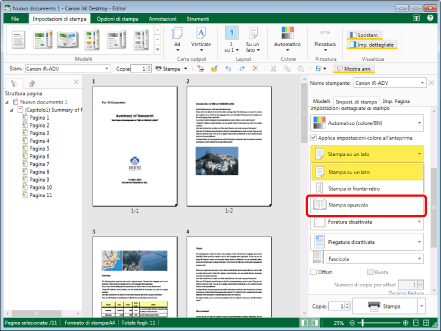
Le voci configurabili sulla scheda [Impost. di stampa] della Finestra Dettagli diventano le voci configurabili per la stampa opuscolo e la Finestra Lavoro viene aggiornata.
|
NOTA
|
|
Se la Finestra Dettagli non è visualizzata, vedere la seguente sezione.
Quando viene selezionato come formato carta per la stampa un formato carta incompatibile con la stampa opuscolo, non è possibile selezionare [Stampa opuscolo]. In questo caso, selezionare un formato carta per la stampa compatibile con la stampa opuscolo con la stampante Canon.
Questa operazione può essere eseguita anche con i pulsanti degli strumenti. Se i pulsanti degli strumenti non sono visualizzati sulla barra degli strumenti di Desktop Editor, vedere la seguente sezione per visualizzarli.
|
2.
Selezionare il metodo di pinzatura a sella in [Impostazioni dettagliate di stampa] sulla scheda [Impost. di stampa] della Finestra Dettagli.
Oppure, selezionare [Pinz. a sella] sulla barra multifunzione > selezionare il metodo per specificare le impostazioni di pinzatura a sella.
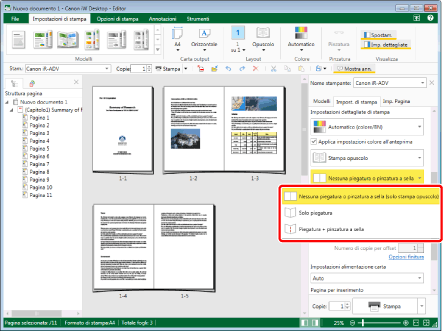
|
NOTA
|
|
Le impostazioni di pinzatura a sella che è possibile selezionare differiscono a seconda delle configurazioni delle opzioni per le stampanti selezionate in [Stam.].
Se i comandi non vengono visualizzati sulla barra multifunzione di Desktop Editor, vedere la seguente procedura per visualizzarli.
Questa operazione può essere eseguita anche con i pulsanti degli strumenti. Se i pulsanti degli strumenti non sono visualizzati sulla barra degli strumenti di Desktop Editor, vedere la seguente sezione per visualizzarli.
|
3.
Selezionare il layout dell'opuscolo in [Impostazioni dettagliate di stampa] sulla scheda [Impost. di stampa] della Finestra Dettagli.
Oppure, selezionare [Apertura libro] sulla barra multifunzione > selezionare il layout dell'opuscolo.
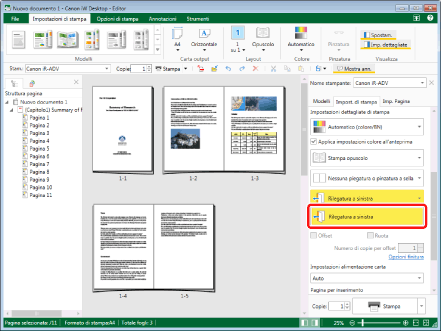
|
NOTA
|
|
Se i comandi non vengono visualizzati sulla barra multifunzione di Desktop Editor, vedere la seguente procedura per visualizzarli.
Questa operazione può essere eseguita anche con i pulsanti degli strumenti. Se i pulsanti degli strumenti non sono visualizzati sulla barra degli strumenti di Desktop Editor, vedere la seguente sezione per visualizzarli.
|
4.
Fare clic su [Impostazioni dettagliate per opuscolo] in [Impostazioni dettagliate di stampa] sulla scheda [Impost. di stampa] della Finestra Dettagli.
Oppure, fare clic su [Imp opuscolo] sulla barra multifunzione.
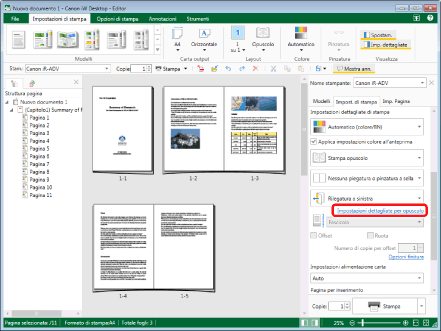
Viene visualizzato [Impostazioni dettagliate per opuscolo].
|
NOTA
|
|
Se i comandi non vengono visualizzati sulla barra multifunzione di Desktop Editor, vedere la seguente procedura per visualizzarli.
Questa operazione può essere eseguita anche con i pulsanti degli strumenti. Se i pulsanti degli strumenti non sono visualizzati sulla barra degli strumenti di Desktop Editor, vedere la seguente sezione per visualizzarli.
|
5.
Specificare le impostazioni dettagliate.
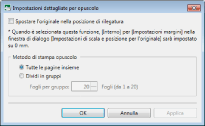
|
[Spostare l'originale nella posizione di rilegatura]
|
Selezionando questa casella di controllo, si sposta l'originale verso la posizione di rilegatura.
|
|
[Metodo di stampa opuscolo]
|
Consente di selezionare il metodo di stampa dell'opuscolo.
|
|
[Tutte le pagine insieme]
|
Esegue la stampa opuscolo per tutte le pagine insieme.
|
|
[Dividi in gruppi]
|
Esegue la stampa opuscolo con il documento diviso nel numero di pagine impostato in [Fogli per gruppo].
|
|
NOTA
|
|
Fare clic su [Applica] per controllare l'anteprima del documento nella Finestra Lavoro senza chiudere [Impostazioni dettagliate per opuscolo].
|
6.
Fare clic su [OK].
La Finestra Lavoro viene aggiornata in base alle impostazioni.
|
NOTA
|
|
Se è selezionato [Stampa opuscolo], l'orientamento della carta per la stampa viene modificato.
Se è selezionato [Automatico (formato)] come formato carta per la stampa, l'impostazione cambia in [Stampa su un lato].
Se è selezionata la casella di controllo [Spostare l'originale nella posizione di rilegatura], la distanza per la quale l'immagine viene spostata verso la posizione di rilegatura è impostata come margine sul lato opposto a quello di rilegatura.
L'area della posizione di rilegatura può essere regolata configurando il margine interno in [Impostazioni margini] dopo aver selezionato la casella di controllo [Spostare l'originale nella posizione di rilegatura]. Per informazioni su come modificare le impostazioni dei margini della pagina da stampare, vedere la seguente sezione.
Se si cambia lo stile di stampa in [Stampa opuscolo] da [Stampa su un lato] o [Stampa in fronte-retro], l'impostazione seguente non sarà più valida.
Pinzatura
Foratura
Impostazioni retrocopertina/fogli/fogli della scheda
Quando si seleziona la casella di controllo [Spostare l'originale nella posizione di rilegatura], le impostazioni vengono applicate alla Finestra Lavoro.
Quando si seleziona [Dividi in gruppi], le impostazioni vengono applicate alla Finestra Lavoro.
La modalità colore può essere impostata per capitolo o per pagina anche quando è impostata per la stampa di opuscoli. Per ulteriori informazioni, vedere la seguente sezione.
|